Gondolkodott már azon, hogy mi az ott a rajzterület bal alsó sarkában, és mire való? Esetleg már tudja, hogy ez az FKR (felhasználói koordináta-rendszer) ikonja, de mivel nem hoz létre 3D modelleket, nem hiszi, hogy az FKR hasznos lenne a 2D munkákhoz. Vizsgáljuk meg, hogy mi az az FKR, és hogyan használható a 2D rajzoláshoz.
Az FKR határozza meg a mozgatható derékszögű koordináta-rendszer origóját és tájolását. Az FKR áthelyezésével vagy a tájolásának módosításával áthelyezheti a rajz 0,0 pontját.
Az FKR origójának áthelyezésekor a rajzháló helye szintén módosul az új origónak megfelelően. A háló fő tengelyvonalai az X (vörös vonal) és az Y (zöld vonal) tengely pozitív irányait jelenítik meg.
Íme egy példa az FKR használatára 2D rajzolás esetében, amelynek révén növelhető a termelékenység.
Az FKR illesztése szöget bezáró falakhoz
Először is, ha az FKR ikon nem jelenik meg, a Nézet fülre kattintva, majd az FKR ikon vezérlőjét átváltva kapcsolhatja be azt.
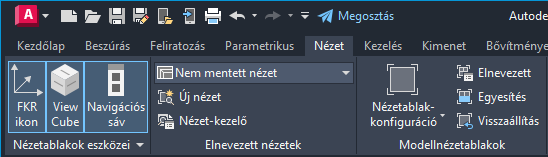
Ekkor már meg kell jelennie az FKR ikonnak a rajzterületen.
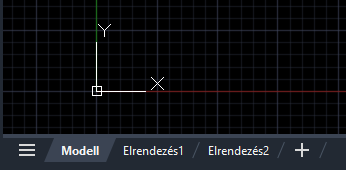
A háló bekapcsolásáról az állapotsor Háló ikonjára kattintva gondoskodhat. Ezzel be- vagy kikapcsolja a hálót.

Most, hogy már látható az FKR ikon, azt át is lehet helyezni és el is lehet forgatni a rajzban. Az FKR ikon áthelyezése és illesztése akkor hasznos, ha szöget bezáró terület található a rajzban, amelyen anélkül szeretne dolgozni, hogy rendre meg kellene adnia a szöget minden egyes új vonal esetében.
Ebben a példában az FKR a szöget bezáró falakhoz lesz illesztve az alaprajzban.
- Kattintson az FKR ikonra.
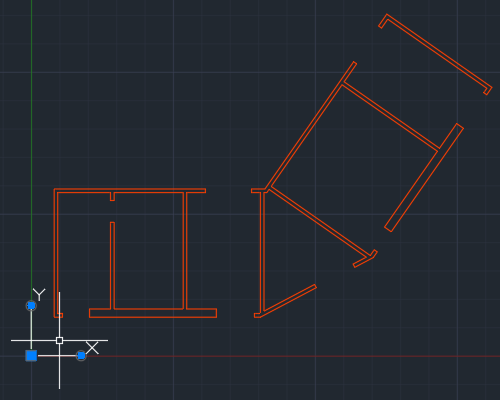
- Kattintson a mozgatási fogóra. Az FKR ikonnak ekkor a mutatóval együtt kell mozognia.
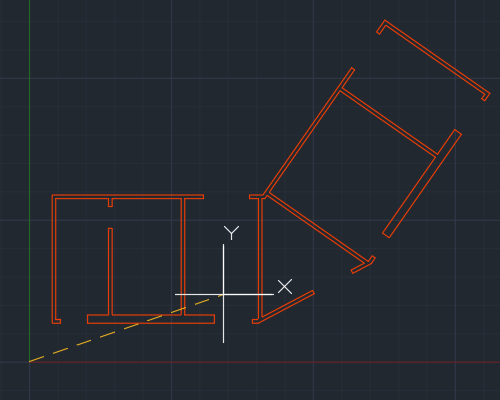
- Húzza rá azt ikont a fal végpontjára, majd Végpont tárgyraszterrel gondoskodjon a megfelelő elhelyezésről.
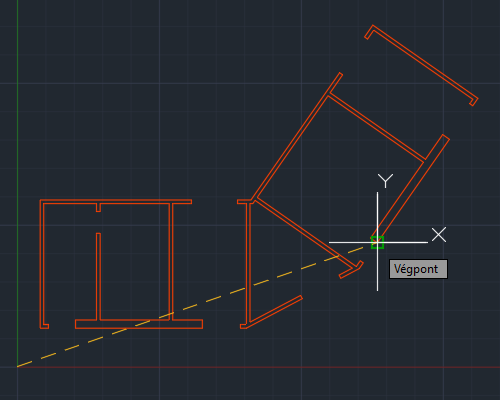
- Az FKR ikon áthelyezését követően kattintson az X tengely végén lévő kerek fogóra, és illessze a fal végpontjához.
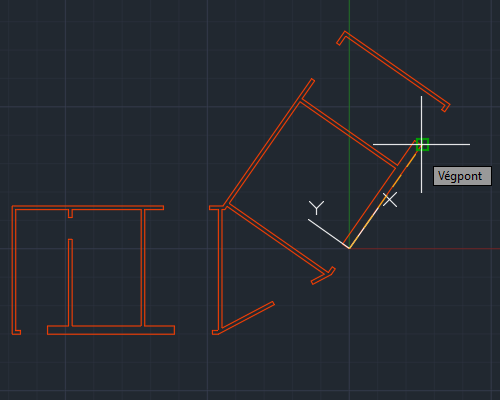
Az FKR X tengelye mentén azt is megfigyelheti, hogy a mutató és a hálóvonalak elfordulnak, hogy párhuzamosak legyenek a fallal.
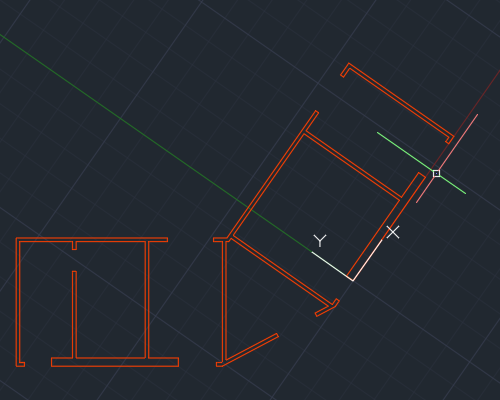
Most már egyszerűen illesztheti az összes új vonalat az épület elforgatott falaihoz.
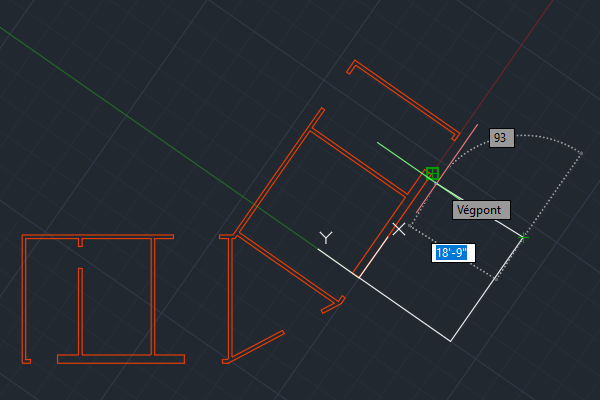
Az FKR visszaállítása a világ koordináta-rendszerre
Miután elvégezte az FKR falakhoz illesztését, talán eszébe jut, hogy hogyan állíthatja vissza az eredeti állapotot. Ehhez válassza ki az FKR ikont, vigye a mutatót az Áthelyezés fogóra, majd válassza a Világ lehetőséget.
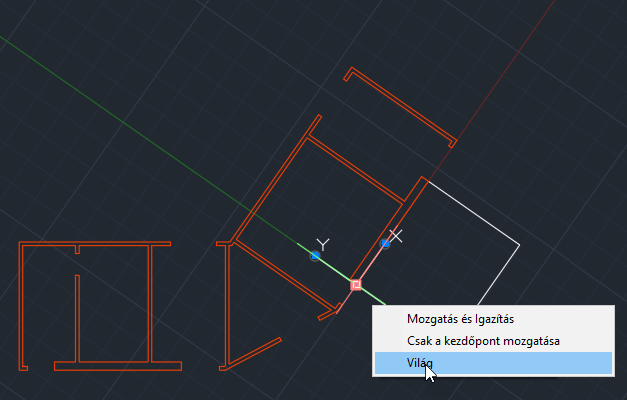
Ezzel visszaállítja az FKR-t a világ koordináta-rendszerre (VKR).
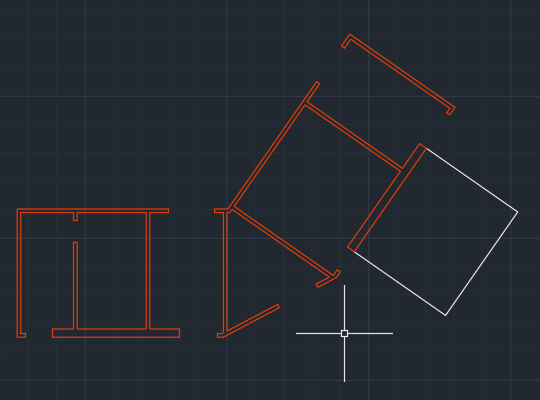
Az FKR ikon megjelenésének testreszabása
Az FKR ikon áthelyezésén és tájolásának módosításán kívül az ikon megjelenése is testre szabható. Tegyük fel, hogy szeretné az FKR ikont nagyobbra vagy eltérő színűre módosítani. Ehhez kattintson a jobb gombbal az FKR ikonra. Válassza a helyi menü parancsát.
Itt megadhatja az ikon stílusát, méretét, színét és egyéb beállításait.
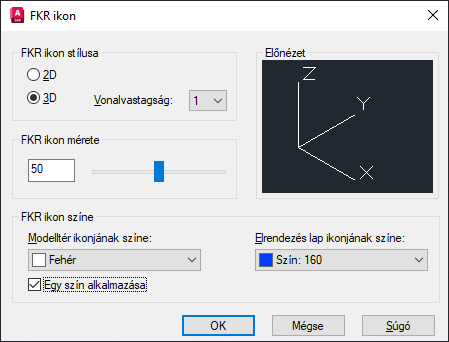
Az FKR ikon viselkedésének beállítása
Az FKR ikon viselkedését bizonyos parancsok és rendszerváltozók beállításával konfigurálhatja. Az FKR-hez és az FKR ikonhoz kapcsolódó parancsok és rendszerváltozók az alábbiak.
| Parancsok | Leírás |
|---|---|
| FKRIKON | Vezérli az FKR ikon láthatóságát, elhelyezését, megjelenését és kiválaszthatóságát. |
| FKR | Beállítja az aktuális felhasználói koordináta-rendszer (FKR) origóját és tájolását. |
| Rendszerváltozó | Leírás | Alapértelmezett érték | Mentés helye |
|---|---|---|---|
| UCS2DDISPLAYSETTING | Megjeleníti az FKR ikont, amikor a 2D drótváz látványstílus aktuális. | 1 | Beállításjegyzék |
| FKRIKON | Az FKR ikon láthatóságát és elhelyezését vezérli. | 3 | Rajz |
Az FKR-hez kapcsolódó parancsok és rendszerváltozók bővebb listájáért tekintse meg a Súgó Parancsok a felhasználói koordináta-rendszerhez (FKR) című témakörét. A rövid ismertetés megtekintéséhez vigye a mutatót a név fölé.